
Nou, in die ouderdom van mobiele tegnologie en gadgets, is die binding van hulle binne die tuisnetwerk baie gerieflik. Byvoorbeeld, jy kan 'n DLNA-bediener op jou rekenaar organiseer, wat die video, musiek en 'n ander mediastelsel deur die res van jou toestelle sal uitdeel. Kom ons kyk hoe jy 'n soortgelyke punt op 'n rekenaar kan skep met Windows 7.

Metode 2: LG Smart Deel
In teenstelling met die vorige program, is die LG Smart Deel aansoek geslyp om 'n DLNA bediener te skep op 'n rekenaar, sink inhoud toestelle wie se vervaardiger is LG. Dit wil sê, aan die een kant, dit is 'n meer eng gespesialiseerde program, maar aan die ander kant, dit laat jou toe om 'n groter gehalte instellings vir 'n spesifieke groep van instrumente te bereik.
Aflaai LG Smart Share
- Pak die afgelaaide argief uit en begin die installasie lêer in dit.
- 'N Welkom venster "Installasie Wizard" sal oopmaak, in watter kliek "Volgende".
- Die venster sal dan met die lisensie-ooreenkoms verskyn. Vir sy aanneming, moet jy kliek op "Ja."
- In die volgende stap, kan jy die program installasie gids spesifiseer. By verstek is dit die LG Smart Share Directory, wat in die LG Software Ouer Folder geleë is, geleë in die standaard gids van programme vir Windows 7. Ons beveel aan om nie hierdie instellings te verander nie, maar kliek net op "Volgende".
- Daarna sal die LG Smart-aandeel geïnstalleer word, sowel as al die nodige komponente van die stelsel in die geval van hul afwesigheid.
- Na afloop van hierdie prosedure sal 'n venster verskyn, waar dit gerapporteer word dat die installasie suksesvol afgehandel is. Onmiddellik is dit nodig om 'n paar instellings te maak. Eerstens, let op die "Aktiveer alle toegang tot SmartShare-data" voor die parameter. As dit om een of ander rede ontbreek, moet jy hierdie punt installeer.
- By verstek sal die inhoud van die standaard "musiek" dopgehou, "foto's" en "video" versprei word. As jy 'n gids wil byvoeg, klik in hierdie geval "Verander".
- In die venster wat oopmaak, kies die verlangde vouer en klik OK.
- Na afloop van die vereiste gids vertoon word in die veld "Installasie Wizard", druk "Finish".
- Die dialoog sal dan verskyn, waar jy die toestemming moet bevestig met behulp van LG Smart Deel stelsel inligting deur te kliek op OK.
- Daarna sal toegang via die DLNA protokol geaktiveer.
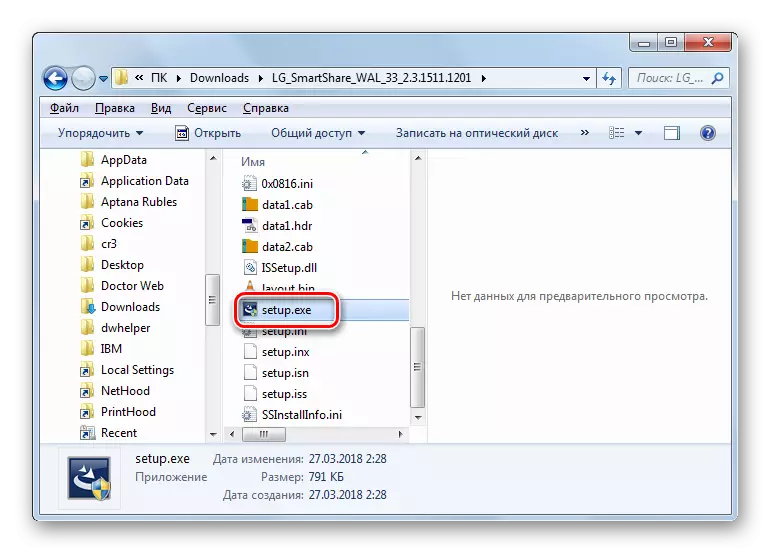

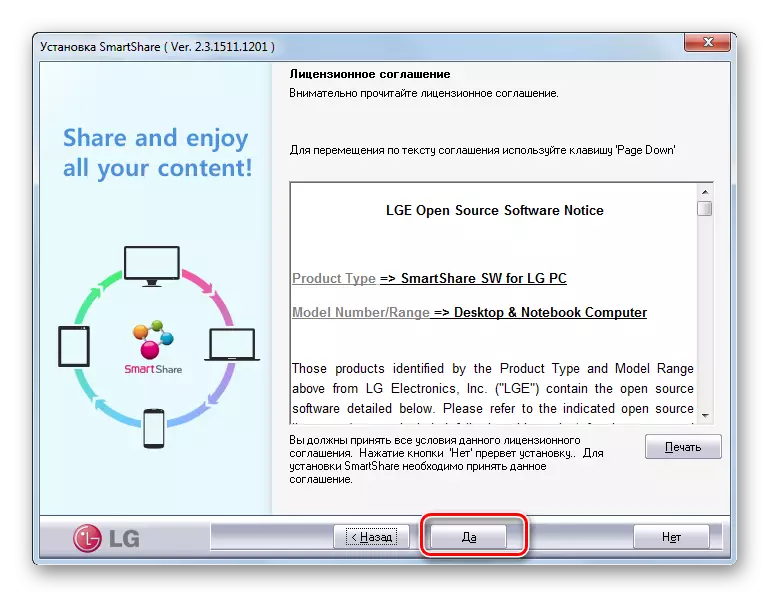



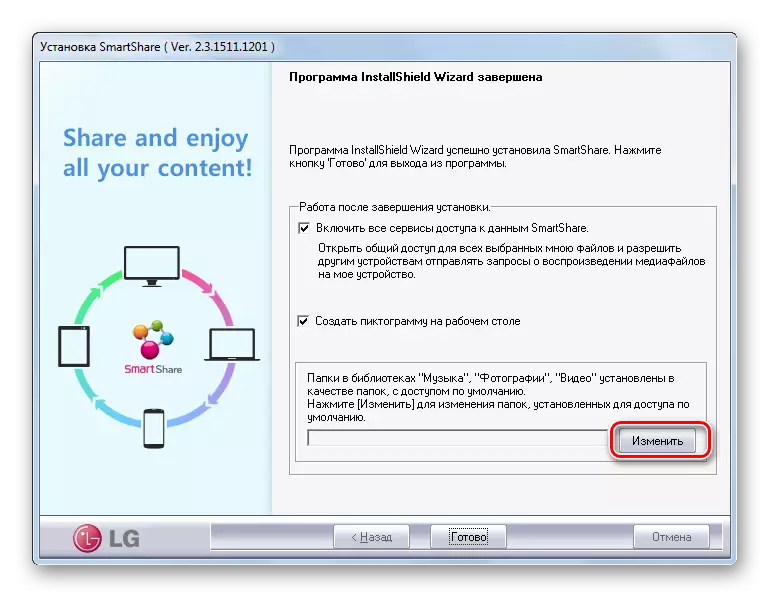




Metode 3: Eie Toolkit WINDOVS 7
Nou oorweeg die algoritme vir die skep van 'n DLNA bediener met behulp van jou eie WINDOVS 7 toolkit. Ten einde hierdie metode te gebruik, moet jy eers organiseer 'n huis groep.
Les: Skep van 'n "huis groep" in Windows 7
- Klik op "Start" en gaan na die beheerpaneel.
- In die "Network en Internet" blok, kliek op die naam "die grense van die Home Groep kies".
- 'N Huis groep redigering dop maak. Klik op die opskrif "Kies die multimedia streaming parameters ...".
- In die venster wat oopmaak, kliek op "Aktiveer Multimedia Stroom oordrag".
- Volgende maak die dop, waar in die gebied "multimedia biblioteek" area wat jy nodig het om 'n arbitrêre naam betree. Dieselfde vensteruitstallings toestelle wat tans aan die netwerk gekoppel. Maak seker dat daar geen derde party toerusting onder hulle, waarvoor jy nie wil hê om die media te versprei, en dan druk "OK".
- Volgende, is dit terug na die venster instellings van die instellings huis groep. Soos jy kan sien, is 'n regmerkie in die voorkant van die "Streaming ..." item reeds geïnstalleer. Sit die punte teenoor die name van diegene biblioteke waaruit jy gaan na inhoud deur middel van die netwerk, en dan druk "Stoor veranderinge" versprei.
- As gevolg van die gespesifiseerde aksies, sal die DLNA bediener geskep. Jy kan konnekteer om dit uit die huis netwerk toestelle met behulp van die wagwoord wat vermeld wanneer die skep van 'n huis groep. As jy wil, kan jy dit verander. Om dit te doen, moet jy terug gaan na die instellings van die huis groep en kliek op "Verander wagwoord ...".
- A venster oop, waar jy weer nodig om te klik op die "Change password" inskripsie, en gee dan die gewenste kode uitdrukking wat gebruik sal word wanneer dit aan die DLNA bediener.
- As 'n afgeleë toestel 'n soort van inhoud formaat wat jy versprei van 'n rekenaar ondersteun nie, in hierdie geval kan jy die Windows Media standaard speler gebruik om dit te speel. Om dit te doen, loop die gespesifiseerde program en klik op die beheer paneel. In die oop spyskaart, gaan na "Laat remote control ...".
- A dialoog open waar jy nodig het om jou optrede te bevestig deur te kliek "Laat remote control ...".
- Nou kan jy die inhoud te besigtig afstand met behulp van Windows Media Player, wat is geleë op die DLNA bediener, dit is, op jou vaste rekenaar.







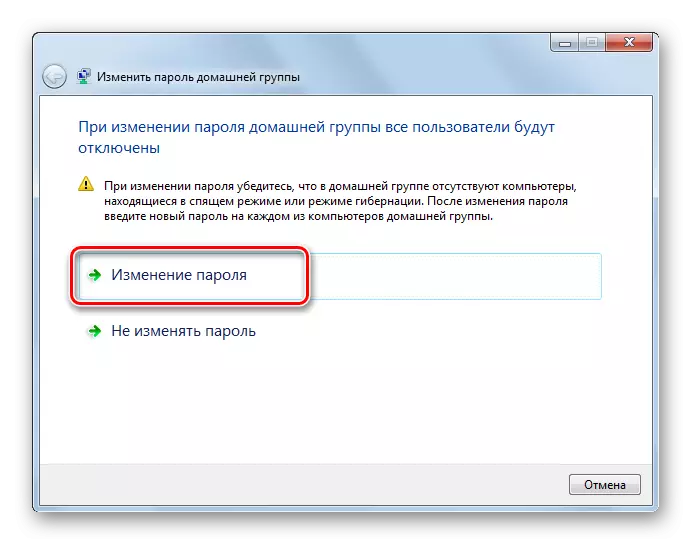


Die grootste nadeel van hierdie metode is dat hulle nie die eienaars van Windows 7 "Starter" en "Home Basic" kan gebruik. Dit kan net deur die gebruikers wat die redaksie "Home Premium" of hoër toegepas word. Vir die res van die gebruikers, net opsies met behulp van derde-party sagteware bly beskikbaar.
Soos jy kan sien, skep 'n DLNA bediener op Windows 7 is nie so moeilik soos dit lyk vir baie gebruikers. Die mees geskikte en akkurate instelling kan gemaak word met behulp van die derde party programme vir hierdie doel. Daarbenewens, 'n beduidende gedeelte van die werk op die aanpassing van parameters in hierdie geval sal uitgevoer word deur sagteware outomaties sonder ingryping direkte gebruiker gedra, wat grootliks die proses sal fasiliteer. Maar as jy teen die gebruik van derdeparty-programme sonder 'n uiterste behoefte, in hierdie geval is dit moontlik om die DLNA bediener instel om die media te versprei, met behulp van 'n buitengewoon jou eie bedryfstelsel toolkit. Hoewel die laaste geleentheid is nie beskikbaar in alle redakteurs van Windows 7.
